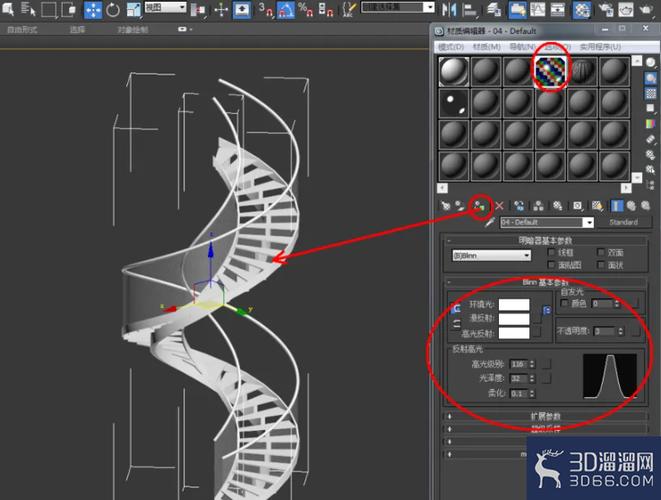本文概述:在3DMax中添加楼梯是一项非常实用的技能,尤其是在室内设计和建筑建模中。本文将详细介绍如何使用3DMax中的工具和命令,逐步创建一座楼梯,并对其中的一些重要步骤进行重点说明。
在开始创建楼梯之前,我们首先要了解一下3DMax中的一些基本概念和工具。例如,这包括
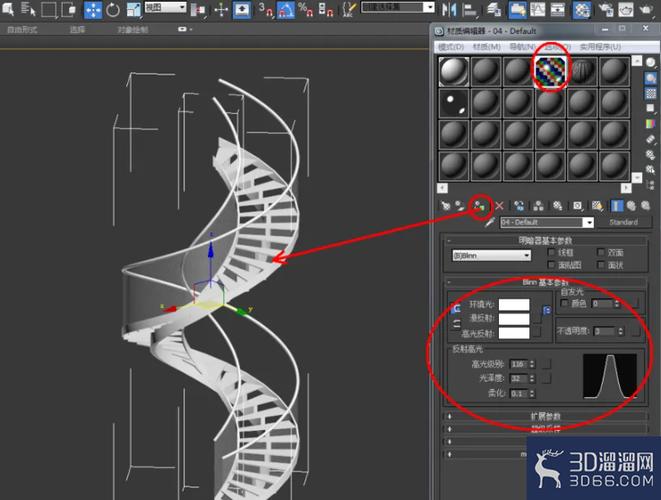
Viewport
(视图窗口)、

Command Panel
(命令面板)等。掌握这些基本概念后,你才能更加轻松地进行模型的构建。首先,我们需要启动3DMax软件,并建立一个新的场景。打开3DMax后,在工作界面的右侧,你会看到
Command Panel
。这是我们主要的操作平台。在
Create
选项卡下,你可以找到不同类型的几何体、灯光、摄像机等工具。现在,我们将使用
Geometry
选项。1. **选择阶梯类型**:在
Command Panel
中,点击
Geometry
,然后选择
AEC Extended
。在这个类别中,你会看到
Stairs
(楼梯)的选项。这是我们要创建的对象。2. **设置楼梯参数**:在选择
Stairs
之后,你会看到,它下面有几个不同的选项,例如
Straight Stair
(直楼梯)、
L-shaped Stair
(L形楼梯)和
Spiral Stair
(螺旋楼梯)。根据你的需求,选择合适的楼梯类型。这里,我们以
Straight Stair
为例。3. **绘制楼梯**:点击
Straight Stair
,然后在
Viewport
中单击并拖动鼠标,从起点到终点绘制出楼梯的轮廓。你会发现在拖动的过程中,楼梯的高度和级数正在变化。完成绘制后松开鼠标,楼梯的初始形态就出现了。4. **调整楼梯属性**:绘制好楼梯后,你可以在右侧的
Modify
面板中调整其属性。例如,可以修改楼梯的总高度(Total Height)、台阶的数量(Steps)、台阶的宽度(Width)等参数来达到你想要的效果。5. **添加细节**:如果你需要更详尽的细节,例如扶手或者装饰部分,可以通过添加其他几何体来实现。比如,可以使用
Cylinder
(圆柱体)来作为扶手,配合
Edit
功能进行进一步的修改和精细调整。6. **应用材质**:在楼梯整体结构完成后,你可以为其添加材质,使其看上去更加真实。在
Material Editor
(材质编辑器)中,选择合适的材质并应用到楼梯上。如果需要,可以对材质进行进一步的调节,以确保其反映出真实的材质纹理和光影效果。7. **渲染与输出**:最后一步是对整个场景进行渲染,这样你可以看到最终效果。在
Command Panel
中,点击
Render Setup
,根据自己的需求调整渲染参数,然后点击
Render
按钮出图。这样,一个完整的带有楼梯的场景就完成了。总结来说,通过使用3DMax中的
AEC Extended
功能,我们能够快速且灵活地创建各种类型的楼梯。掌握这些步骤后,你将在制作场景时更加得心应手。同时,不断练习和探索,也能让你发现更多的技巧和方法,以提升你的建模效率和作品质量。
BIM技术是未来的趋势,学习、了解掌握更多BIM前言技术是大势所趋,欢迎更多BIMer加入BIM中文网大家庭(http://www.wanbim.com),一起共同探讨学习BIM技术,了解BIM应用!